Sebelumnya sudah pernah sebuah blog untuk memberi tutor tentang conversi doc. ke PDF namun menggunakan ms.word 2007. Hmmmm,,jadi saya hanya sedikit memberikan cara penggunaan untuk MS.word 2010 bagi yaaaach,,,yang mungkin masih di bilang awam untuk penggunaan MS.word 2010 sekaligus melengkapinya dengan foto untuk memperjelas.
Mungkin, sebagian besar orang jarang untuk mengetahui atau menggunakan sebuah program computer secara maksimal, terkadang mereka harus mencari lagi software aplikasi portable untuk mengonversikan dokumen mereka agar mudah namun kenyataannya itu justru mempersulit diri sendiri karena kurangnya memaksimalkan penggunaan program yang sebenarnya sudah ada pada komputer kita yang pastinya sudah terinstall dengan ms office. Selain itu, keuntungan mengubah file ke PDF adalah kenyamanan ketika membaca suatu file dokumen yang telah jadi seperti koran dalam PC/laptop,lalu tidak hanya itu saja file PDF bisa menjaga keamanan dokumen aslinya sehingga tidak mudah di ubah oleh orang-orang yang jail,dsb.
Seperti program ms.office word kita biasa menyimpan dokumen kita dalam format .doc/docx padahal itu hanya default penyimpanan dari program itu sendiri bukan berarti kita tidak bisa menyimpannya dalam format yang berbeda,contoh ; pdf, .txt(notepad), .html(web page), .odt(open office),dll. Nah pada kesempatan kali ini saya mau membahas tentang bagaimana menyimpan document yang kita telah ketik dalam ms.office word 2010 tersimpan dalam format pdf.






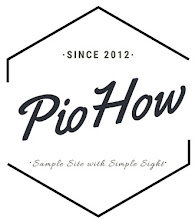 Piohow dibuat oleh Fionni Sarranova sebagai media untuk membagikan tips-tips di beberapa aspek kehidupan.
Piohow dibuat oleh Fionni Sarranova sebagai media untuk membagikan tips-tips di beberapa aspek kehidupan.
oke..thanks..what can be share to each other who will be needed..
BalasHapuslangsung dicoba nih
BalasHapusuntuk convert word ke pdf mudah
makasih infonya
you can try this free online pdf to word converter to convert pdf to word 2010 online.
BalasHapusyou're welcome
BalasHapus